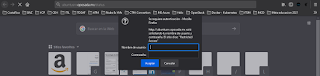viernes, 5 de noviembre de 2021
Como instalar GUI a Linux Ubuntu 20.04 y permitir acceso desde WIndows 11 por RDP (Con XFCE4)
miércoles, 3 de noviembre de 2021
Oracle Cloud Infrastructure | Foundation | 1ra Parte
En la actualidad hoy 2021 oracle tiene mi total respeto y cariño, libero de forma gratuita toda la linea de educación para su nube. Certificación Oracle Cloud Infrastructure Foundation, professional, architech y mas. Me alegro mucho que compañías de el nivel de oracle cuenten con iniciativas como Microsoft con su MVA hoy docs, freshworks con su ITSM frameworks, amazon y Google. Contenido muy bueno y libre para ser consumido por esa mentalidad de hacker consumir mas información, practicar y estudio para el dominio de los temas de interés de IT.
OCI se creó específicamente para que comience a aprender Oracle Cloud Infrastructure y se familiarice con los fundamentos, lo cual de nuevo es una excelente idea tomando en cuenta que la nube para muchos en un mundo nuevo.
He tenido la suerte de pasar más de 10 años en el espacio de virtualización, en servidores, workstation, en servidores, KVM, XEN, VirtualBox, VMware ESXi, VMware WorkStation a la evolución a nube y ser parte del equipo de Virtualización Cloud desde el principio.
OCI brindará el conocimiento, las habilidades y la confianza para aprobar el examen de fundamentos de OCI y, más allá de eso, le brindará el conocimiento básico necesario para los proyectos de OCI lo cual es genial para los que iniciamos con lo básico.
Comenzaremos con una introducción rápida de la plataforma OCI, y luego profundizaremos en futuros post los puntos centrales, computación, almacenamiento, redes, identidad, bases de datos, seguridad y poco más. Cubriré arquitecturas impulsadas por eventos y servicios para desarrolladores. También hablaré sobre plataforma de Observabilidad y Gestión esto relacionado a las Capacidades Híbridas. Por último, pero no menos importante, hablaré sobre SLA y opciones de soporte enterprise.
Overview
Algunas de las empresas más grandes del mundo están ejecutando sus cargas de trabajo de misión crítica en la plataforma de nube de próxima generación de Oracle, El Servicio de Oracle para nube lleva el nombre de OCI por su definición Oracle Cloud Infrastructure.
Para simplificar las cosas desglosémoslas en siete categorías principales:
- Infraestructura central
- Servicios de bases de datos
- Datos e inteligencia artificial
- Análisis
- Gobernanza y administración
- Servicios para desarrolladores
- Servicios de aplicaciones.
Primero, la base de cualquier plataforma en la nube es la huella global de las regiones. Oracle tiene muchas regiones generalmente disponibles en el mundo, junto con soporte Multi-Cloud el cual soporte
- Microsoft Azure
- oferta híbrida diferenciada llamada Dedicated Region Cloud at Customer.
Oracle cuenta con bloques de construcción además de esta huella global, las siete categorías que acabamos de mencionar. En la parte inferior, tenemos las principales:
- computación
- almacenamiento
- redes.
Estos servicios son principalmente para realizar cálculos, ejecutar lógica y ejecutar aplicaciones. El almacenamiento en la nube incluye discos conectados a máquinas virtuales, almacenamiento de archivos, almacenamiento de objetos, almacenamiento de servicios de migración de datos. OCI ofrece amplia gama de servicios para almacenamiento con esto podrás almacenar, acceder, controlar y analizar datos estructurados o no estructurados.
Las funciones de red le permiten configurar redes privadas definidas por software en Oracle Cloud. OCI proporciona el conjunto más amplio y profundo de servicios de red a mi punto particular de experiencia.
Luego tenemos los servicios de base de datos, OCI cuenta con varios tipos de servicios de base de datos, tanto de Oracle como de código abierto. OCI a hoy en mi experiencia es la única nube que ejecuta bases de datos autónomas y varios sabores, incluidos OLTP, OLAP y JSON. (por favor si alguien tienen otro dato ampliar mi conocimiento con referencias, gracias. )
Podemos ejecutar bases de datos y máquinas virtuales, servidores Exadata en la nube. También puede ejecutar bases de datos de código abierto, como MySQL y NoSQL en Oracle Cloud Infrastructure.
Arquitectura OCI.
La arquitectura física de OCI, iniciamos con comentar que OCI cuenta con multiples regiones. La región es un área geográfica localizada que comprende uno o más dominios de disponibilidad.
Los medios de disponibilidad son uno o más centros de datos tolerantes a fallas ubicados dentro de una región, pero conectados entre sí por una red de baja latencia y alto ancho de banda.
Los dominios de falla son una agrupación de hardware e infraestructura dentro de un dominio de disponibilidad para proporcionar antiafinidad. Así que piense en estos como centros de datos lógicos.
OCI tiene una huella geográfica masiva en todo el mundo con múltiples regiones. Oracle cuenta con asociación de múltiples nubes con Microsoft Azure. Y tenemos una oferta de nube híbrida diferenciada llamada Dedicated Region Cloud @ Customer.
¿Cómo eliges una región?. Lo primero es elegir una región, elige la región más cercana a sus usuarios para obtener la latencia más baja y el mayor rendimiento. Entonces ese es un criterio clave.
El segundo criterio clave es la residencia de datos y los requisitos de cumplimiento. Muchos países tienen requisitos estrictos de residencia de datos y debe cumplirlos. Entonces, elige una región en función de estos requisitos de cumplimiento.
El tercer criterio clave es la disponibilidad del servicio. Los nuevos servicios en la nube están disponibles en función de la demanda regional en ocasiones, las razones de cumplimiento normativo y la disponibilidad de recursos, y varios otros factores. Tenga en cuenta estos tres criterios al elegir una región.
Así que veamos cada uno de estos con un poco más de detalle.
Dominio de disponibilidad.
Los dominios de disponibilidad están aislados entre sí, son tolerantes a errores y es muy poco probable que fallen simultáneamente. Debido a que los dominios de disponibilidad no comparten la infraestructura física, como la energía o la refrigeración o la red interna, es poco probable que una falla que afecte a un dominio de disponibilidad afecte la disponibilidad de otros.
¿Qué son los dominios de falla?
Piense en que cada dominio de disponibilidad tiene tres dominios de falla. Por lo tanto, piense en los dominios de fallas como centros de datos lógicos dentro del dominio de disponibilidad.
La idea es colocar los recursos en diferentes dominios de falla, y no comparten un solo punto de falla de hardware, como servidores físicos, rack físico, tipo de conmutadores de rack, una unidad de distribución de energía. Puede obtener alta disponibilidad aprovechando los dominios de fallas.
También aprovechamos los dominios de fallas para nuestros propios servicios. Por lo tanto, en cualquier región, los recursos en la mayoría de los dominios de fallas se están modificando activamente en cualquier momento. Esto significa que los problemas de disponibilidad causados por los procedimientos de cambio se aíslan en el nivel del dominio de errores.
Además, puede controlar la ubicación de las instancias de la base de datos de su computadora en el dominio de fallas en el momento del lanzamiento de la instancia. Por tanto, puede especificar qué dominio de error desea utilizar.
¿cuál es la guía general?
La guía general es que tenemos estas construcciones, como dominios de falla y dominios de disponibilidad, para ayudarlo a evitar puntos únicos de falla. Hacemos eso por nuestra cuenta.
Así que nos aseguramos de que los servidores, la parte superior del conmutador del bastidor, sean redundantes. Para que no tenga fallas de hardware oracle intenta minimizar esas fallas de hardware tanto como sea posible. (piensa en esto cuando diseñe su propia arquitectura de servicios).
Así que veamos un ejemplo. Tienes una región. Tienes un dominio de habilidad. Y como dijimos, un AD tiene tres dominios de falla, por lo que puede ver esos dominios de falla aquí.
Entonces, lo primero que debe hacer es cuando crea una aplicación, crea esta red virtual definida por software. Y luego digamos que es una aplicación muy simple. Tiene un nivel de aplicación. Tiene un nivel de base de datos.
Entonces, lo primero que puede hacer es ejecutar varias copias de su aplicación. Tiene un nivel de aplicación que se replica en los dominios de falla. Y luego tiene una base de datos, que también se replica en los dominios de fallas.
¿Por qué haces eso?
Bueno, te da esa capa extra de redundancia. algo le sucede a un dominio de falla, su aplicación aún está en funcionamiento. (Como lo que paso en estos semanas con mencionada AppWeb Social & mencionado Banco en México el cual se murieron sus servicios financieros a nivel nacional...... tu sabes quien eres...)
Ahora, para llevarlo al siguiente paso, puede replicar el mismo diseño en otro dominio de disponibilidad. Entonces podría tener dos copias de su aplicación ejecutándose. Y puede tener dos copias de su base de datos en ejecución.
Ahora seguramente te estas preguntando ¿cómo se asegura de que sus datos estén sincronizados entre estas copias?. La respuesta esta en tecnologías como Oracle Data Guard para asegurarse de que los datos principales y en espera se mantengan sincronizados.
Creación de una cuenta de Oracle Cloud FreeTier.
Pero ¿qué es Oracle Cloud FreeTier.? Oracle Cloud FreeTier le permite registrarse para obtener una cuenta de Oracle Cloud, que proporciona una serie de todos estos servicios gratuitos y una prueba gratuita, los $ 300 de crédito gratuito para usar en todos los servicios OCI elegibles por hasta 30 días. Entonces es una combinación de dos cosas diferentes.
Hablemos un poco más sobre estos.
Los servicios Always Free están disponibles por un período de tiempo ilimitado para cualquier persona. La prueba gratuita, por otro lado, debe usarse hasta que se consuman sus $ 300 de créditos gratuitos o hasta que hayan expirado los 30 días, lo que ocurra primero. Por lo tanto, el proceso de creación de una cuenta de Oracle Cloud FreeTier es bastante sencillo.
Déjame guiarte a través de esto.
Así que aquí estoy, estás en la página web Oracle.com/cloud/free.
Y puede ver este botón aquí, que es Comenzar gratis.
Si tuviera una cuenta existente, haría clic aquí, iniciaría sesión en Oracle Cloud y eso me permitiría ingresar a mi cuenta.
Yo no tengo uno. Voy a explicarte cómo crear uno gratis.
NOTA importante mandatario, se solicitara Tarjeta de crédito, por lo que es mandatario contar con una para el registro, puede ser crédito / débito.
Primer acceso a mi ambiente Cloud
Espero que el contenido de esta publicación les ayude a perderle el miedo a a prender y con esto tener en cuenta que todos tenemos la capacidad, solo es cuestión de estudiar, practicar y ampliar el campo de estudio a nuevos horizontes.
El post continuara para mayor información y continuidad del tema.
viernes, 29 de octubre de 2021
Windows Server 2016 | ¿Como retiro IPv6?
En mi particular escenario como amante de las tecnologías de la información y apasionado por mi área de trabajo y estudio en muchos de mis escenarios cuanto trabajo en laboratorio en casa con mi ESXi 7 SP3 la mayoría de las Maquinas virtuales con Windows Server 2016 por default cuentan con configuración nativa a IPv6, Por este motivo cuando ejecuto mis configuraciones de DB o aplicativos la mayoría de mis aplicaciones no resuelven IPV6 y esto causa conflictos en la comunicaciones entre ellas cuando trabajo con laboratorios con nodos ESXi distintos. tratando de documentar lo que me ayuda en casa para eliminar esta configuración comparto el como si poder realizar la baja de IPV6 en ambientes Windows Server 2016 en laboratorios de auto estudio.
Vídeo de ejemplo.
martes, 26 de octubre de 2021
Laboratorio de pruebas windows 11 ¿Como lograr instalarlo?
Los que me rodean saben que me gusta estar probando distintas soluciones que salen al mercado, en mucha de ellas hay que darle tiempo estudio y practica, lo cual está receta de cocina es muy familiar pues toda la vida se a aplicado en mi pasa tiempos. Hoy nos toco hacer un laboratorio windows 11, lo instale en varios dispositivos desde un servidor Dell Power edge R40 con dual Xeon E5-2370v2 y 128GB de RAM hasta un acer con Intel átomo con 4GB de RAM y apenas 256GB de disco duro Mecanico. Inmediatamente a realizar un o usb BOOT e insertarlo para ingresar desde el archivo .ISO
Inmediatamente después de pasar por la primera selección de versión a instalar ya el instalador nos está indicando que no es compatible / No hay soporte / etc. Muchas otras necesidades puntuales del instalador están justificadas en el sitio de microsoft, dando a la tarea y recordando que el sistema operativo windows 7 y windows vista en su momento también en las primeras versiones de .ISO sacadas al mercado tenían particularidades por lo que me di a la tarea a investigar un poco, entender básicamente el por qué no y el como si, dando como resultado la forma de pasar todos estos lineamientos que básicamente a mí me funcionaron tres
- Bypass TPA
- Bypass RAM Check
- Bypass Secure boot check
Con esto y modificando un poco el registro de .ISO que temporalmente se carga en memoria cuando iniciamos el USBBOOT nos dejo instalarlo en los siguientes dispositivos listados del menos potente al más potente
- acer veriton vn282
- lenovo thinkPad T440
- servidor Dell Poweredge R420
El método para instalación es totalmente normal a cualquier versión de windows, si alguna ocasión instalaste 7,8,10 la versión 11 no te dará problemas en su instalación ejecutando las siguientes modificaciones en el registro de sistema del USB.
Recomendaciones
- no intentes instalarlo en el mismo disco duro donde tienes tu Os tema operativo de trabajo, escuela, hogar o pasa tiempos.
- para fines educativos 👍, ver las mejoras este método es adecuado
- para fines de trabajo no es nada recomendable, de momento.
- actualiza el sistema y coloca una licencia válida de windows 10 👌
Espero tengas buenos resultados como yo con mis experimentos, el objetivo de esto es estudiar, aprender, practicar y compartir el conocimiento. 👍🏾 Hasta luego milo.
domingo, 24 de octubre de 2021
Activando Windows Server 2016
En ocaciones solo tienes recursos de descargas y tienes que hacer lo mejor con lo que tienes a la mano, en ese particular escenario hoy me doy a la tarea de compartir un pequeño comando que me ayudo en mucho de mis laboratorios en casa para auto estudio,
todo inicio cuando compre una licencia en https://es.gvgmall.com/ la cual a funcionado a la perfección a lo largo de ya dos años, de igual manera compre licenciamiento para Windows 10 y ahora Windows 11 con la nueva salida de este Os. Previamente solo tenia el .ISO de Windows Server 2016 de evaluación, el cual como saben tienen un mensaje de activación pendiente y un periodo de evaluación en el escritorio que va en retroceso cada dia que pasa.
Tenia ya la licencia adquirida y no me dejo el Os activarlo desde los metodos tradicionales desde el menu de activación de Windows Server por lo que me di a la tarea de buscar opciones, ya tenia mi inverción de licencia original no me conformaria solo con el periodo de valuación, la solucion fue el comando.....
dism /online /Set-Edition:ServerStandard /AcceptEula /ProductKey:XXXX-XXXX-XXXX-XXXX-XXXX
viernes, 4 de junio de 2021
Ubuntu 20.04.2 LTS | Actualizar y instalar NGINX de forma automatica en script automatico
Tras estar esta semana estudiando los temas de Os Ubuntu 20.04.2 LTS cuando uno de los colegas me preguntaba si en escribir los comandos en terminar concatenados podriamos hacer que se instalara de forma automatica el servicio de web server, pensando en que no tenemos opciones de instalar docker y hacer desplieges a la viaje escuela es por ello que comparto este sencillo script que para los que inician en este mundo de IT se den una idea de como poder iniciar a penzar en la automatización de una forma practica y muy descritiva.
Programa
#!/bin/bash
# Inicio de programa
echo "actualizando completamente sistema operativo"
echo "por favor coloca contraseña de super usuario"
sudo apt-get update && sudo apt-get -y dist-upgrade
echo " Instalando servicio de FireWall"
sudo apt install ufw
sudo apt update -y
sudo apt install default-jre -y
sudo apt install default-jdk -y
echo "Instalación de WebService nginx"
sudo apt install nginx -y
echo "Muestra la lista de Firewall permitidos de web server"
sudo ufw app list | grep Nginx
echo "Inicia servicios de Web Server"
systemctl status nginx
sudo ufw allow 'Nginx HTTP'
echo "Instalación de Nginx concluida"
# Fin de programa
Video de ejemplo de su ejecución y resultados.
martes, 1 de junio de 2021
ELK | Elasticsearch, Logstash y Kibana en Ubuntu 21.04 ¿funciona a su reciente liberación?
Como saben el pasado 22 de abril de 2021 Canonical lanzó Ubuntu 21.04 con integración nativa de Microsoft Active Directory, gráficos Wayland de forma predeterminada y un SDK de desarrollo de aplicaciones Flutter. Por separado, Canonical y Microsoft anunciaron la optimización del rendimiento y el soporte conjunto para Microsoft SQL Server en Ubuntu, esta ultima una excelente noticia para los amantes del sistema operativo Ubuntu para entornos profesionales.
La integración nativa de Active Directory y Microsoft SQL Server certificado en Ubuntu son las principales prioridades indico Mark Shuttleworth, director ejecutivo de Canonical.
Aun no se encuentra como una versión LTS, pero la pregunta que me lanzo uno de mis sobrinos fue ¿y por que no instalamos la ultima versión para probar su estabilidad y optimización de recursos que indica Canonical. Por esto ultimo es que ahora en este Post vamos a replicar. como en el post pasado las instrucciones en terminal para ejecutar la instalación y configuración de ELK aplican de igual forma a versiones anteriores por lo que tomaremos de referencia esos comandos publicados en el post anterior en este LINK
Primero los Pre requerimientos de buena practica
1.- Actualizar completamente tu sistema operativo, este cerrara las oportunidades de mejora del propio Os y cerrara brechas de seguridad del sistema operativo.
El comando en terminal que usaremos es
sudo apt-get update && sudo apt-get upgrade -y
 |
cat /etc/issue.net
hostname
2.- Instalación de NGINX
Para leer el post publicado anteriormente por favor ve a este LINK
Comando de instalación nginx
sudo apt install nginx
(previamente actualizamos todo el Os)
Con el comando curl validaremos que el servicio del web server esta ok
Comando de validación curl -4 ubuntusrv.oposada.mx
Resultado esperado (algo similar en tu ambiente, cambiara según personalizaciones.)
UFW es el firewall de Ubuntu Server, con el siguiente comando lo que indicamos al sistema operativo es que el trafico este permitido sin restricciones a http y https
sudo ufw allow 'Nginx HTTP'
Ahora listamos los permisos por aplicación segun su trafico, el nombre de la aplicación Nginx, trafico http y https
sudo ufw app list | grep Nginx
A este punto, todo esta ok. para fines de hacer esto algo mas interesante vamos a agregar resolución por nombre FQDN, fully qualified domain name para que nuestro equipo local resuelva por nombre configurando el nombre en nuestro archivo host local, para esto vamos a ejecutar de nuestro sistema operativo (suponiendo que estas usando windows 10)
Accedemos y vamos a etc
Aquí, en este directorio como podemos ver tenemos varios archivos, la buena practica en cualquier actividad en producción es tener un respaldo, un archivo de configuración o estado actual del ambiente que vamos a manipular previo a los cambios, de tal forma que, en el escenario que algo salga mal..... tengamos un punto de restauración seguro con el cual podamos continuar con la continuidad del servicio.
Abrimos el archivo host en el edutor de texto de nuestra elección,
Validamos accediendo desde nuestro navegador favorito a la dirección FQDN, fully qualified domain name y ya podra resolverlo nuestro equipo local.
3.- Instalación de ELK
Para los que estan atentos a los post, ya escribi sobre ELK en el post del siguiente LINK
Vamos a los comandos, Usaremos Curl para importar la clave GPG pública de Elasticsearch a APT.
curl -fsSL https://artifacts.elastic.co/GPG-KEY-elasticsearch | sudo apt-key add -
continuaremos agregando a lista de fuentes de Elastic al directorio sources.list.d, donde APT buscará nuevas fuentes:
Instalación de elasticsearch
Comando sudo apt install elasticsearch
Hasta este Punto todo bien.
Ejecutamos el comando
sudo vi /etc/elasticsearch/elasticsearch.yml
Ahora con el archivo configurado para el trafico a localhost podemos continuar con la definición del site disponible y el site activo y la definiciónde usuario y password.
Iniciemos con la restricción de usuario, como saben por default elastic te permite el acceso sin ningún tipo de restricción lo cual para ambientes de laboratorio es ok, pero en ambientes pre productivos o productivos no es opción, por lo que con el siguiente comando definiremos un usuario y password el cual después de va a encriptar para no poder ser leído desde el archivo htpasswd.users.
echo "oposada:`openssl passwd Temporal.2021`" | sudo tee -a /etc/nginx/htpasswd.users
ahora continuamos definiendo el dominio y el archivo de configuraciónde ese dominio
comando /etc/nginx/sites-available/nombre_de_tu_dominio
ejemplo del comando ejecutado
sudo vi /etc/nginx/sites-available/ubuntusrv.oposada.mx
en el contenido del dominio coloque
server {
listen 80;
server_name ubuntusrv.oposada.mx;
auth_basic "Restricted Access";
auth_basic_user_file /etc/nginx/htpasswd.users;
location / {
proxy_pass http://localhost:5601;
proxy_http_version 1.1;
proxy_set_header Upgrade $http_upgrade;
proxy_set_header Connection 'upgrade';
proxy_set_header Host $host;
proxy_cache_bypass $http_upgrade;
}
}
donde el valor de valor aqui es server_name ubuntusrv.oposada.mx; donde "ubuntusrv.oposada.mx" es el critico con el cual hay que tener cuidado, este tiene que tener el mismo nombre para el link simbólico que ejecutaremos a continuación.
sudo ln -s /etc/nginx/sites-available/ubuntusrv.oposada.mx /etc/nginx/sites-enabled/ubuntusrv.oposada.mx
Validamos que los archivos configurados esten en ok con el comando siguiente
sudo nginx -t
tendriamos que tener como salida estándar algo como esto
oposada@ubuntusrv:/etc/nginx/sites-available$ sudo nginx -t
nginx: the configuration file /etc/nginx/nginx.conf syntax is ok
nginx: configuration file /etc/nginx/nginx.conf test is successful
Reiniciamos el web server nginxcon el comando siguiente
sudo systemctl reload nginx
Cerrado por Cancer
De momento y desde hace 3 años estoy peleando con un cáncer en mi cuerpo, por lo que todas mis energías las estoy colocando en ello. cuando...
-
En algunas ocasiones instalamos tantos repos que en ocasiones tenemos duplicados y no nos damos cuenta. en su casa en mi equipo de escritori...
-
Esta semana regrese a Kali Linux, ahora en su ver. 2020.1 como sistema operativo principal, tiene nuevas funcionalidades y problemas que pa...
-
Escenario repentinamente en mi ultima actualización de OS X Yosemit ya no puede comprar o descargar actualizaciones del app store. Después ...